
软件介绍
inPhotoIDPS是一款功能强大、简单易用的远程相机控制软件,同时也是身份照片识别工具,通过该软件用户可以使用电脑进行远程相机控制进行远程拍照和捕捉人脸抓拍,是一款非常方便好用的相机控制拍照软件,该软件还支持管理和自动化整个ID照片准备周期,可以对远程相机进行远程摄像头控制、可以根据用户的设置功能进行自动人脸识别和拍照控制,同时该软件支持软件功能构建和裁剪帧等功能设置,非常拥护对软件后续的使用;inPhotoIDPS可以将图像保存在文件夹中,且支持TWAIN协议的传输,方便用户对图片文件的分享
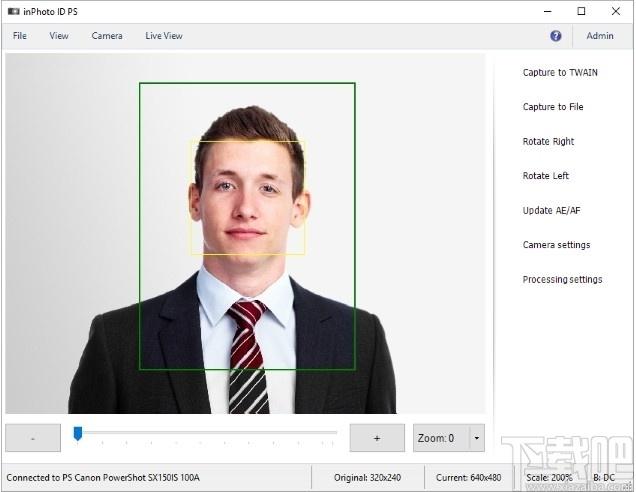
软件功能
1、相机遥控器
从inPhoto控制相机,在计算机屏幕上查看实时预览,保存每种ID图像的相机设置。
2、全过程自动化
一键捕获和处理图像-提高ID创建效率,简化业务,消除不必要的延迟。
3、ID图像处理
创建ID照片符合任何规格,无论您需要的质量或工作环境的限制。
4、TWAIN图像
将图像直接传输到支持TWAIN协议的其他软件,所有这些都不需要中间文件。
软件特色
1、为佳能数码相机提供了完整的捕捉和控制解决方案
2、拥有全面的相机设置控制
3、支持实时预览
4、拥有丰富的扩展接口,可以与第三方应用程序兼容
5、支持照片批量处理、面部识别
6、快速的软件操作
7、先进的人脸检测算法
安装步骤
第1步。在出现的窗口中选择应用程序界面的语言,然后按OK。
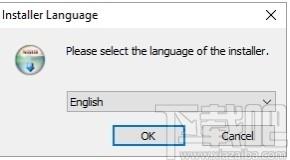
第二步。在下一个窗口中,向导建议您关闭所有活动的应用程序。这将使应用程序能够在不重新启动电脑的情况下更新系统文件。请按“下一步”继续安装。
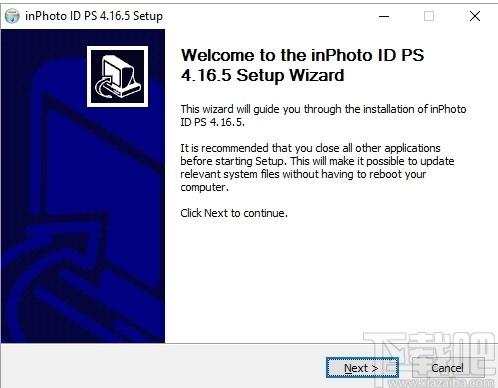
第三步。在这一步,您应该阅读许可协议。仔细阅读,如果你同意所有条款,请按“我同意”。完成后,应用程序的安装将继续。如果不接受许可协议,安装将被取消。
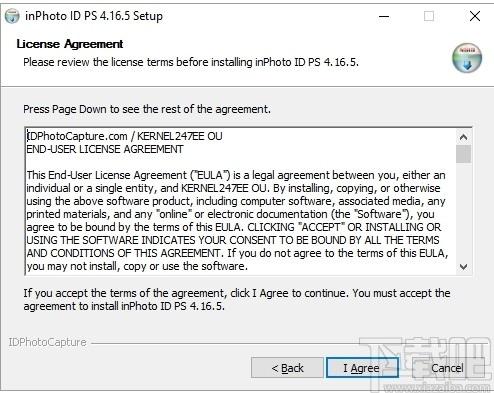
第4步。在下一阶段,向导将提供选择应用程序将安装到的文件夹。按Install开始安装应用程序。
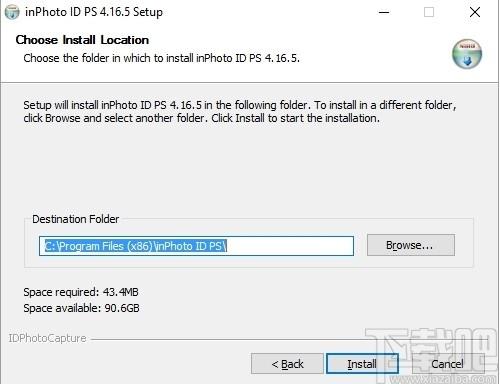
第5步。应用程序将出现安装窗口。安装过程可能需要一些时间。请等到它完成。安装完成后,向导将自动转到下一步。
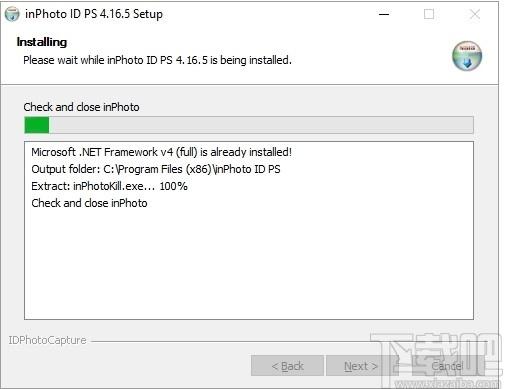
第6步。向导的下一个操作将提供为inPhotoIDPS和PSModule创建桌面快捷方式。在安装过程中,应用程序快捷方式会添加到“开始”菜单和TWAIN驱动程序列表中。如果您还想将快捷方式添加到桌面,请按“是”;如果“开始”菜单中的快捷方式足够,请按“否”。
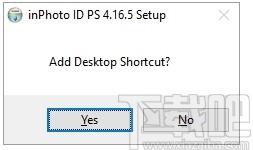
第7步。在这一步中,向导会通知您inPhotoIDPS为相机遥控器使用了一个特殊的驱动程序。驱动程序包含在安装工具包中,并将与inPhotoIDPS一起安装。
当摄像头首次连接时,操作系统会自动为连接的特定摄像头添加驱动程序安装。此时,屏幕上将显示驱动程序安装窗口。在以后的摄像头连接过程中,将不执行驱动程序安装。
按“下一步”继续安装。
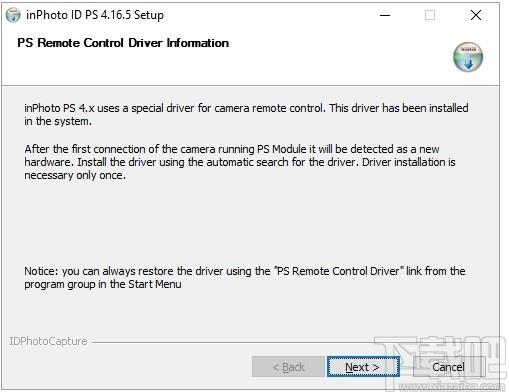
之后,您将始终能够使用“开始”菜单-inPhotoIDPSgroup菜单中的“PS远程控制驱动程序”参考重新安装驱动程序。
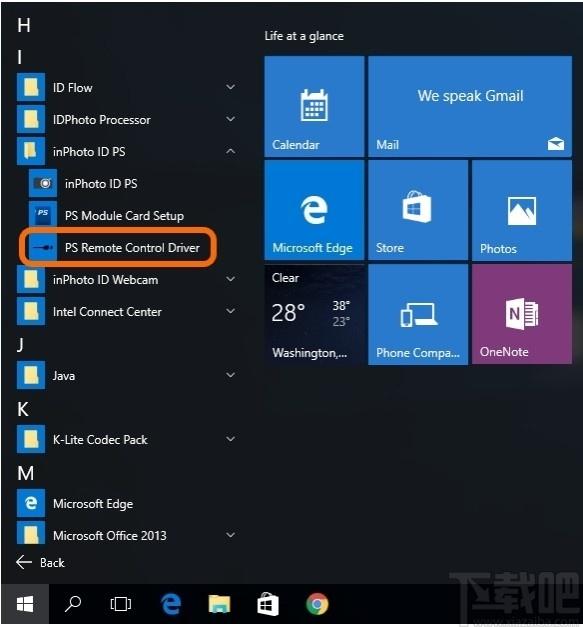
第8步。这是向导的最后一步。在这里,它通知您应用程序已安装在PC上,并提供准备存储卡以使用inPhotoIDPS。
如果您之前没有准备好存储卡,现在就做,因为PS模块应该安装在摄像头存储卡上,以便inPhotoIDPS初始化摄像头并能够控制它。
要开始准备存储卡,请启用“为inPhotoIDPS准备SD卡”选项,然后按“完成”按钮。关闭安装向导后,存储卡准备向导将自动启动。下一章“存储卡准备”详细介绍了如何准备存储卡。
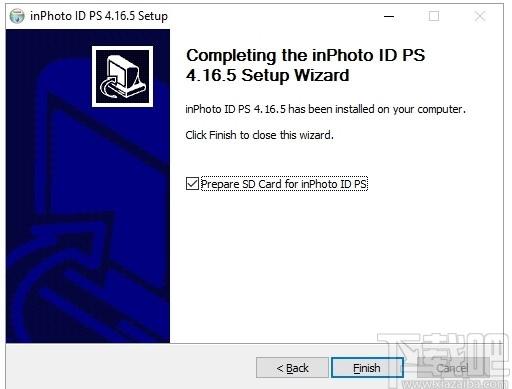
如果您已经准备好存储卡,请禁用为inPhotoIDPS准备SD卡选项,并按下Finish按钮。
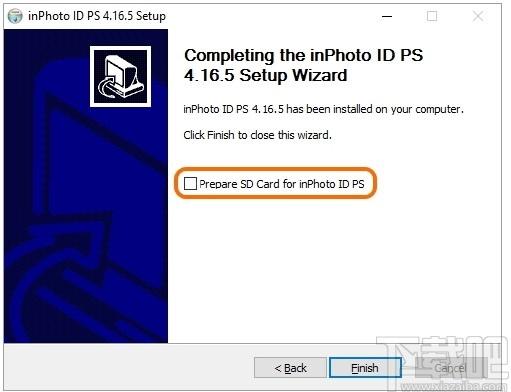
官方教程
在预览窗格中,您可以使用所有预定义的设置实时查看相机传递的图像。
预览允许您在拍摄前想象当前相机和处理设置下图像的外观。
如果您更改了影响图像的相机和处理设置,您将立即在预览中看到它。
图像15
文本
以下,预览区也称为“预览”。
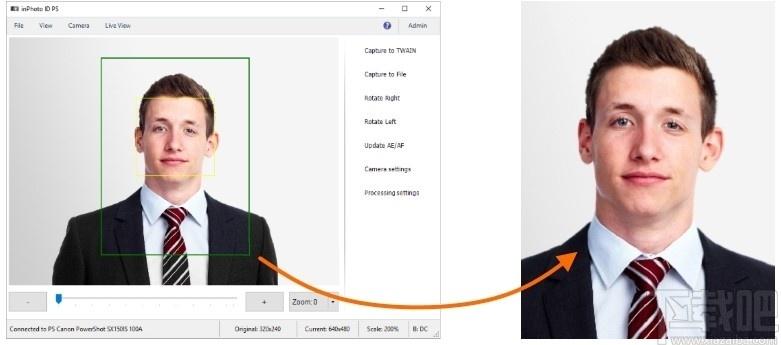
相机设置在“相机”一章的“相机设置”部分中有详细说明。
影响预览中图像的处理设置是快照开发设置。快照开发设置在预览中显示为两个帧,其中一个高亮显示面字段,另一个标记将作为处理结果生成的快照的边界。人脸搜索和镜头开发以及实时预览工作,如果目标物体在移动,帧将跟随它并根据目标人的新位置重新开发镜头。如果要更改快照展开设置,帧位置将根据新设置更改。在本章“自动人脸检测”和下一章“帧设置”部分中,将进一步详细描述面部搜索和相关设置。
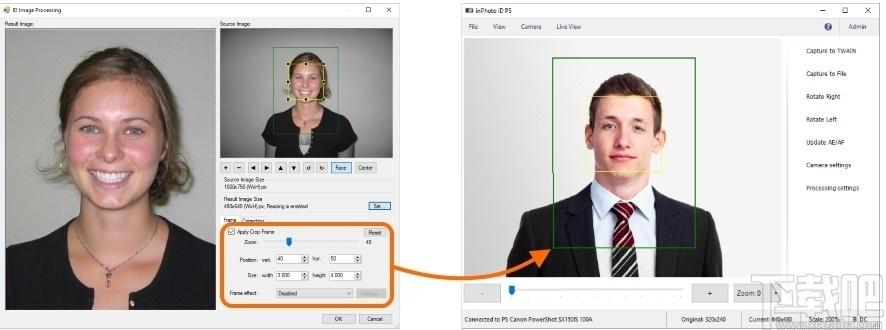
影响图像但不在预览中的一组设置是inPhotoIDPS中的校正设置,即:亮度、对比度、纬度、清晰度和黑白图像。在预览中,应用程序再现从照相机接收的图像并显示为照相机设置的校正设置。可以在图像处理对话框的处理过程中直接设置应用程序校正设置。
您可以在Generalsettings(常规设置)、IDImageProcessingdialogue(ID图像处理对话框)、ImagecorrectionandActions(图像校正和操作)部分阅读有关ID图像处理对话框和校正设置的更多详细信息。
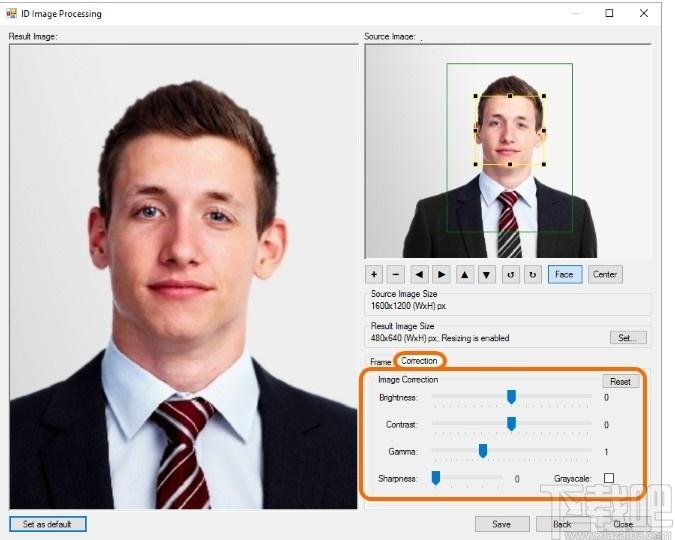
工具
为了方便预览,我们在inPhoto-ID-PS中添加了一些工具,帮助根据ID照片的要求定位目标人物,改变图像方向并选择正确的亮度。工具的使用将在“工具”一节中进一步详细描述。
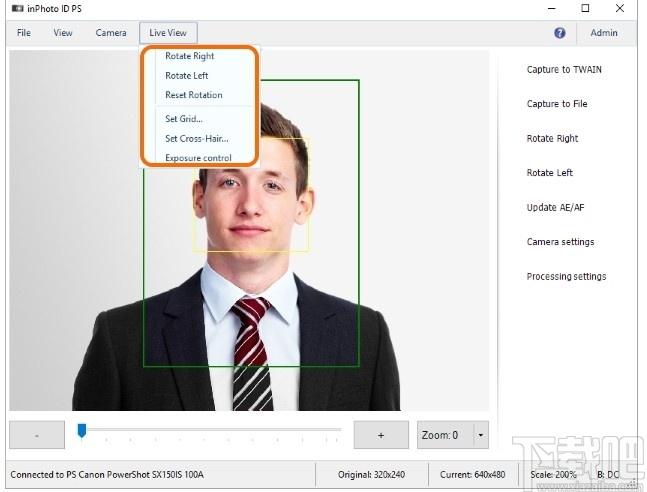
人脸检测机制的作用是:检测图像上的人脸区域,根据人脸区域计算出未来处理照片的面积,并在预览中显示人脸区域和未来ID照片的区域边界。
图像15
文本
以下,预览区也称为“预览”。
根据用户选择的设置计算的未来照片的面积。用户可以设置未来照片的尺寸、比例(镜头的形状)、镜头中的面部位置(笔直地位于镜头中心或更靠近镜头边界)、镜头中脸部所占区域的缩放(面部可以拍摄图像的较大部分或较小部分)。
如需获取有关框架构建的更多信息,请参阅“帧设置”部分。
在预览中,面区域用黄色边框高亮显示。如果没有检测到人脸或程序设置中禁用人脸检测,则不会有帧。
该区域的未来处理照片也有一个框架左右的预览,但绿色。图像将在此帧的基础上裁剪。
未来照片的边框颜色可能会变为红色;这意味着相框与图像边缘之间的距离小于您在设置中设置的距离。如果照片的边缘太近,可能无法拍摄。
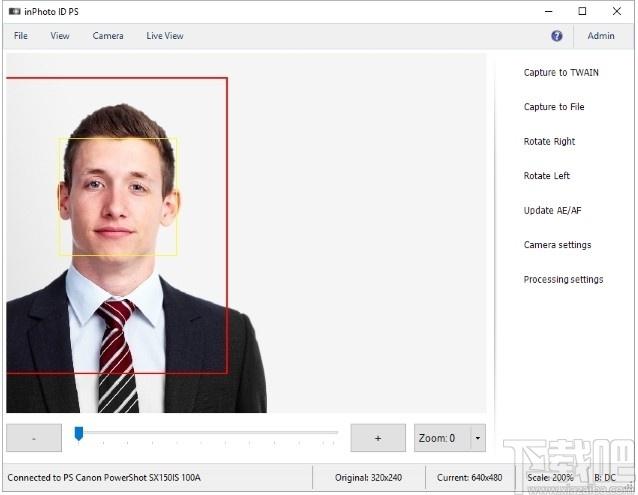
如果启用了人脸检测,预览中的图像将分为两个区域:彩色和黑白。位于图像框内的区域以自然色显示。位于图像框外部的区域,处理后将被裁剪,以黑白显示。这样的机制可以让您更好地查看未来处理的图像。
在下面的图片中,一个带有领带的碎片被突出显示;它最好地说明了框架内部和外部区域之间的颜色差异。
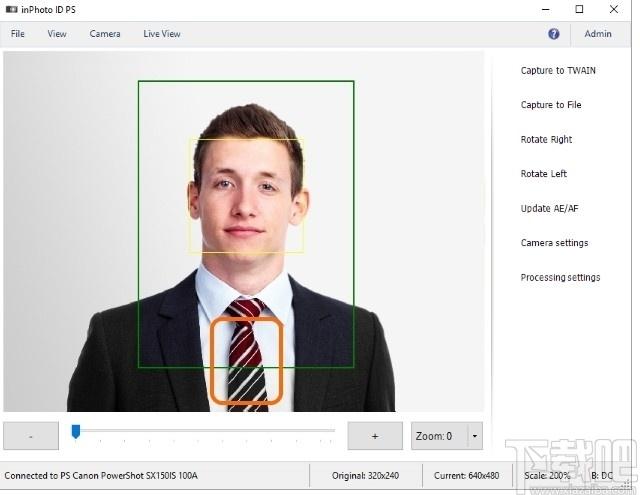
人脸检测的设置位于“文件”菜单“选项”“处理”选项卡“自动人脸检测”项目中。
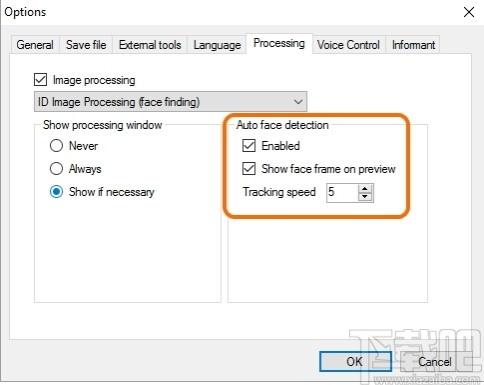
让我们来描述一下每个设置的功能。
启用打开/关闭人脸检测,用于预览和处理。如果启用了与建筑物相关的所有设置,则不会应用到“faceoff”中的所有设置。
预览时显示面框仅在预览时打开/关闭人脸检测。此设置不影响图像处理。
跟踪速度设置从要找到人脸的相机接收的帧流中的帧编号。默认情况下,跟踪速度设置为6;这意味着程序将在从相机接收到的每六帧上搜索人脸。例如,如果该值为10,则跟踪速度将降低,因为搜索将仅在每10帧执行一次。降低搜索速度会降低电脑的费用。如果图像变化很快,可能需要提高跟踪速度。因此,该设置可帮助您根据拍摄条件和PC的功能选择最佳跟踪速度。
在inPhotoIDPS中,预览窗格可以在两个窗口中打开:主窗口和单独的窗口。
图像15
文本
以下,预览区也称为“预览”。
因此可以将预览放在两个显示器上。例如,当其中一个被摄影师使用,而第二个显示器转向被拍摄者时,可以方便地同时在两个显示器上看到初步图像。由于目标人物可以在预告片中看到自己,他可能会采取更自然的外表,并因为知道会产生什么样的图像而感到自己更平静。
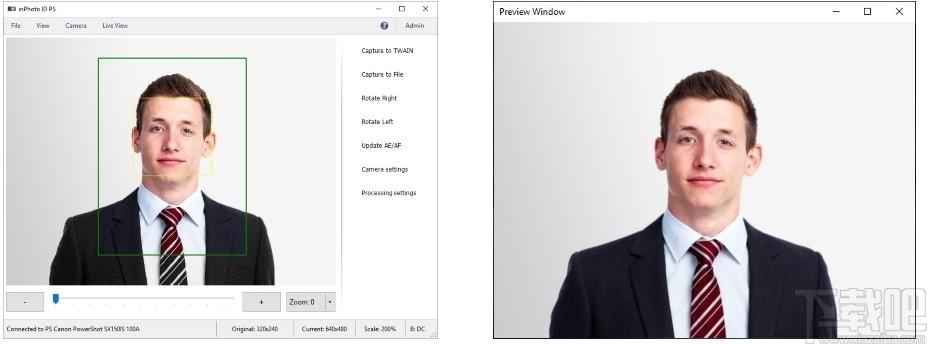
可以使用主菜单“视图”中的“预览窗口”命令在单独的窗口中打开预览。也可以使用预览窗口命令或窗口右上角的按钮clip1328关闭预览窗口。
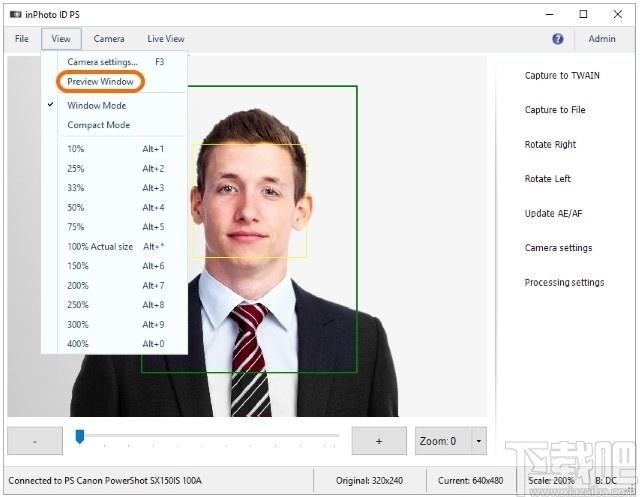
在单独窗口中预览图像的方式与在应用程序主窗口中执行的方式相同。
预览单独窗口的大小不是恒定的,因此可以根据需要和显示器的尺寸调整窗口。
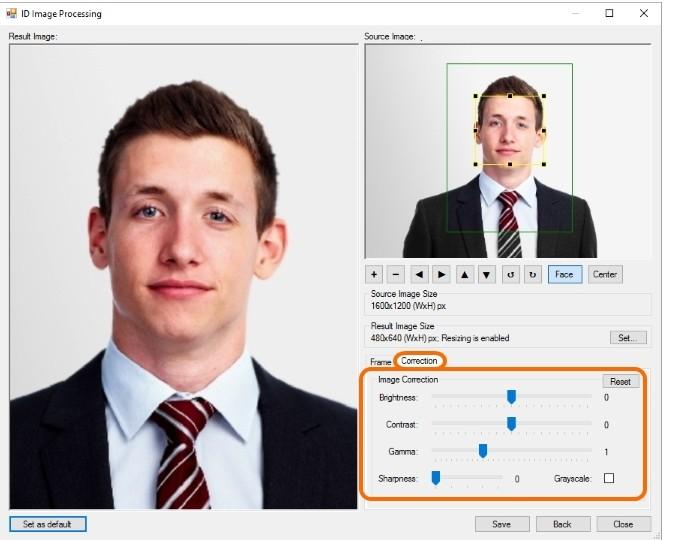
Tags:inPhoto ID PS下载,相机远程控制软件,图像处理,人脸识别软件
 草根域名备案批量查询浏览辅助 / 587.54MB / 2011-7-11 / WinAll / /
草根域名备案批量查询浏览辅助 / 587.54MB / 2011-7-11 / WinAll / / 小编点评:草根域名备案批量查询工具简洁易用、.
下载 Cocosenor Android Repair Tuner安卓系统修复系统优化 / 879.86MB / 2015-11-21 / WinAll / /
Cocosenor Android Repair Tuner安卓系统修复系统优化 / 879.86MB / 2015-11-21 / WinAll / / 小编点评:CocosenorAndroidR.
下载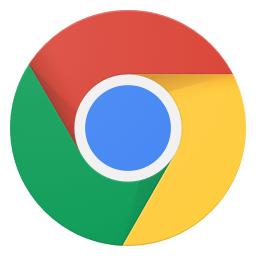 将WebP图片另存为png/jpg图片插件Save Image As Type浏览辅助 / 132.79MB / 2011-12-16 / WinAll / /
将WebP图片另存为png/jpg图片插件Save Image As Type浏览辅助 / 132.79MB / 2011-12-16 / WinAll / / 小编点评:SaveImageAsType是一款为ch.
下载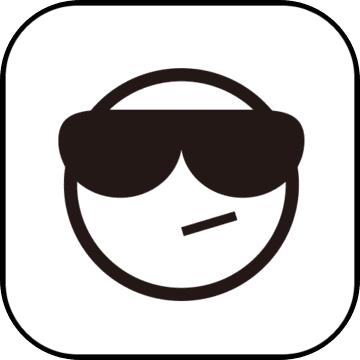 Red Button(电脑优化)系统优化 / 112.34MB / 2020-3-8 / WinAll, WinXP, Win7, win10 / /
Red Button(电脑优化)系统优化 / 112.34MB / 2020-3-8 / WinAll, WinXP, Win7, win10 / / 小编点评:RedButton软件汉化版是一款一.
下载 系统垃圾清理Maintener系统优化 / 227.80MB / 2019-8-9 / WinAll / /
系统垃圾清理Maintener系统优化 / 227.80MB / 2019-8-9 / WinAll / / 小编点评:Maintener是一款专业的系统垃圾文.
下载 Windows蔷薇管家系统优化 / 611.70MB / 2021-8-13 / WinXP / /
Windows蔷薇管家系统优化 / 611.70MB / 2021-8-13 / WinXP / / 小编点评:Windows蔷薇管理修复调整专家是.
下载 QQ密保解绑助手QQ其它 / 62.40MB / 2010-1-1 / WinAll / /
QQ密保解绑助手QQ其它 / 62.40MB / 2010-1-1 / WinAll / / 小编点评:QQ密保解绑助手可以帮助我们解决很多给力的QQ安全.
下载 微波炉浏览辅助 / 594.56MB / 2021-12-2 / WinAll / /
微波炉浏览辅助 / 594.56MB / 2021-12-2 / WinAll / / 小编点评:微波炉是一款微博客户端,是目前支持.
下载 保存网页为PDF浏览辅助 / 194.33MB / 2014-2-8 / WinXP / /
保存网页为PDF浏览辅助 / 194.33MB / 2014-2-8 / WinXP / / 小编点评:如果你在网上看到好的文章,希望有一个.
下载 赣州银行安全控件打包浏览辅助 / 59.71MB / 2013-5-18 / WinAll, Win7 / /
赣州银行安全控件打包浏览辅助 / 59.71MB / 2013-5-18 / WinAll, Win7 / / 小编点评:赣州银行安全控件是在我们登入赣州银.
下载 酷狗音乐外链获取工具浏览辅助 / 93.31MB / 2014-2-14 / WinAll / /
酷狗音乐外链获取工具浏览辅助 / 93.31MB / 2014-2-14 / WinAll / / 小编点评:酷狗音乐外链获取工具是一款酷狗音乐.
下载 心悦会员图标点亮工具浏览辅助 / 946.68MB / 2011-3-23 / WinAll / /
心悦会员图标点亮工具浏览辅助 / 946.68MB / 2011-3-23 / WinAll / / 小编点评:心悦会员图标点亮工具是一款可以帮助.
下载 明威商客采集器浏览辅助 / 244.90MB / 2018-3-27 / WinAll / /
明威商客采集器浏览辅助 / 244.90MB / 2018-3-27 / WinAll / / 小编点评:明威商客采集器是一款专业网络客户资源搜索软.
下载 狙击英雄游戏下载最新版-狙击英雄完整版下载v1.0 安卓版
狙击英雄游戏下载最新版-狙击英雄完整版下载v1.0 安卓版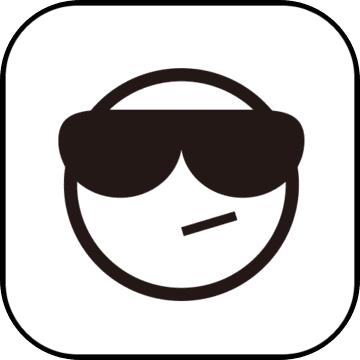 六号特工红包版最新版下载-六号特工红包版下载v1.7.2229 安卓版
六号特工红包版最新版下载-六号特工红包版下载v1.7.2229 安卓版 堡垒乱斗测试服下载-堡垒乱斗测试版下载v1.1 安卓版
堡垒乱斗测试服下载-堡垒乱斗测试版下载v1.1 安卓版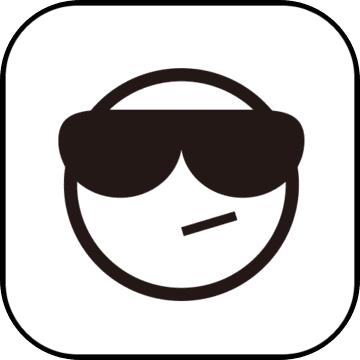 终结战场测试版下载-终结战场体验服下载v1.400014.354817 安卓版
终结战场测试版下载-终结战场体验服下载v1.400014.354817 安卓版 藏趣云书签
藏趣云书签 win10升级提示永久关闭程序GWX Stopper
win10升级提示永久关闭程序GWX Stopper 远程即启官方版
远程即启官方版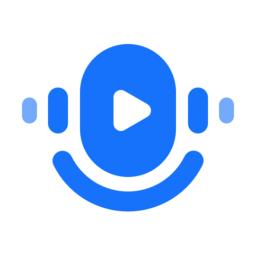 tme播客创作中心app下载-TME播客有声书平台(声播)下载v1.0.1.2 安卓版
tme播客创作中心app下载-TME播客有声书平台(声播)下载v1.0.1.2 安卓版 酷狗音乐tv版官方下载安装-酷狗tv版本下载v2.0.0 安卓电视版
酷狗音乐tv版官方下载安装-酷狗tv版本下载v2.0.0 安卓电视版 果盘都市特种兵手游下载-都市特种兵果盘版下载v1.1.0 安卓最新版
果盘都市特种兵手游下载-都市特种兵果盘版下载v1.1.0 安卓最新版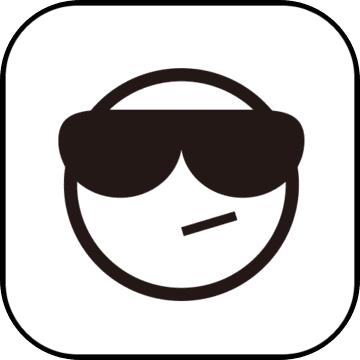 战地大逃杀游戏下载-战地大逃杀手游下载v1.0 安卓最新版
战地大逃杀游戏下载-战地大逃杀手游下载v1.0 安卓最新版 亲宝儿歌免费下载-亲宝儿歌app下载v4.8.10 安卓免费版
亲宝儿歌免费下载-亲宝儿歌app下载v4.8.10 安卓免费版
吾易购票注册电脑版
 浏览辅助 / 468.50MB / 2012-11-10 / WinAll / / 下载
浏览辅助 / 468.50MB / 2012-11-10 / WinAll / / 下载
快速粘贴文本工具(QuickTextPaste)
 浏览辅助 / 661.42MB / 2010-2-16 / WinAll / / 下载
浏览辅助 / 661.42MB / 2010-2-16 / WinAll / / 下载
iPhotoDraw V1.8下载
 图片处理 / 598.84MB / 2015-3-20 / Win8,Win7,WinXP / 简体中文 / 免费软件 下载
图片处理 / 598.84MB / 2015-3-20 / Win8,Win7,WinXP / 简体中文 / 免费软件 下载
MP3 Player Screen Saver(MP3播放器)V2.03下载
 音乐播放 / 280.2MB / 2021-10-20 / Win8,Win7,WinXP / 英文 / 免费软件 下载
音乐播放 / 280.2MB / 2021-10-20 / Win8,Win7,WinXP / 英文 / 免费软件 下载
Full Motion Video V1.2下载
 音乐播放 / 102.72MB / 2021-10-28 / Win8,Win7,WinXP / 英文 / 免费软件 下载
音乐播放 / 102.72MB / 2021-10-28 / Win8,Win7,WinXP / 英文 / 免费软件 下载
Open Paint V1.1.0.0下载
 图片处理 / 259.89MB / 2016-10-21 / Win8,Win7,WinXP / 英文 / 免费软件 下载
图片处理 / 259.89MB / 2016-10-21 / Win8,Win7,WinXP / 英文 / 免费软件 下载
Auto Collage Studio V3.27下载
 图片处理 / 428.74MB / 2018-1-17 / Win8,Win7,WinXP / 简体中文 / 免费软件 下载
图片处理 / 428.74MB / 2018-1-17 / Win8,Win7,WinXP / 简体中文 / 免费软件 下载
EasyWare EasyTraceNet(网络分析跟踪工具)V1.1.309下载
 网络监测 / 634.67MB / 2018-4-6 / Win8,Win7,WinXP / 英文 / 免费软件 下载
网络监测 / 634.67MB / 2018-4-6 / Win8,Win7,WinXP / 英文 / 免费软件 下载
酷特卡拉OK V1.0.0.1下载
 音乐播放 / 697.99MB / 2010-10-13 / Win8,Win7,WinXP / 简体中文 / 共享软件 下载
音乐播放 / 697.99MB / 2010-10-13 / Win8,Win7,WinXP / 简体中文 / 共享软件 下载
jAlbum网络相册制作者V15.4.0中文版下载
 图片处理 / 527.38MB / 2023-9-24 / Win7,Vista,Win2003,WinXP / 简体中文 / 共享软件 下载
图片处理 / 527.38MB / 2023-9-24 / Win7,Vista,Win2003,WinXP / 简体中文 / 共享软件 下载
诺顿强力清除器(Norton Power Eraser)5.0.0.31中文版下载
 木马查杀 / 888.83MB / 2015-11-18 / Win8,Win7,WinXP / 简体中文 / 免费软件 下载
木马查杀 / 888.83MB / 2015-11-18 / Win8,Win7,WinXP / 简体中文 / 免费软件 下载
奈末图片批量加水印助手V8.3免费版下载
 图片处理 / 1.59MB / 2012-3-29 / Win8,Win7,WinXP / 简体中文 / 免费软件 下载
图片处理 / 1.59MB / 2012-3-29 / Win8,Win7,WinXP / 简体中文 / 免费软件 下载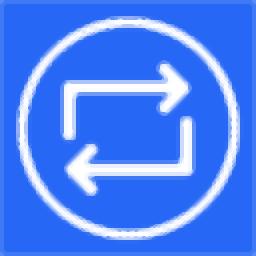
预装OEM Office改变版本仍弹出试用窗口的解决工具下载-OEM Office弹窗修复工具 v1.0 免费版
 系统优化 / 755.98MB / 2011-9-18 / WinAll / 简体中文 / 免费软件 下载
系统优化 / 755.98MB / 2011-9-18 / WinAll / 简体中文 / 免费软件 下载